Übersicht
Dieser Artikel erklärt, wie man App-Versionen verwaltet, um eine "veröffentlichte Version" wiederherzustellen und zu ändern.
Dieser Artikel setzt voraus, dass Sie mit der App-Versionierung vertraut sind. Falls nicht, empfehlen wir Ihnen, sich einen Moment Zeit zu nehmen und"Erstellen und Verwalten von App-Versionen" zu lesen.
Veröffentlichte Versionen einer App wurden eingefroren und können nicht geändert werden, während Entwicklungsversionen von Benutzern mit den entsprechenden Berechtigungen frei geändert werden können.
Allerdings können Sie eine Entwicklungsversion einer App aus einer zuvor veröffentlichten Version wiederherstellen.
when you publish this new app, it will not replace the previous version. It will simply save another version that will be visible in the "Versions Tab" of the App Summary View.
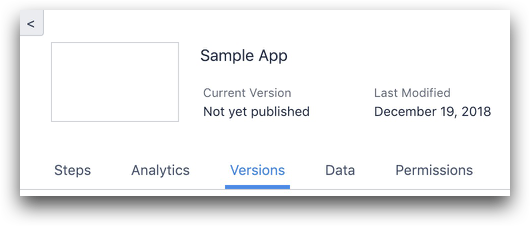

Um eine veröffentlichte Version einer App zu ändern, müssen Sie die Registerkarte "Versionen" in der App-Übersichtsansicht verwenden. Hier ist ein Beispiel:
So verwenden Sie Snapshots
You can not run a snapshot in Tulip Player.
Tulip Basics" wird derzeit in der Produktionslinie eingesetzt. Sie haben an einigen Änderungen in der Entwicklungsversion gearbeitet, die Sie noch nicht bereit sind zu verteilen.
Stellen Sie sich vor, dass Sie eine kleine Korrektur in der Produktionsversion von 'Tulip Basics' vornehmen müssen, ohne die Änderungen in die Entwicklungsversion zu übernehmen.
Sie können einen Snapshot verwenden, um die Entwicklungsversion mit Ihren Änderungen zu speichern, die Sie noch nicht bereit sind, einzusetzen.

Nehmen wir also an, dass die Tulip Basics Version 4, die am 13. September 2018 veröffentlicht wurde, derzeit auf der Linie eingesetzt wird.

Sie müssen eine kleine Korrektur daran vornehmen. Aber Sie möchten sicher sein, dass Sie genau das wiederherstellen, was in der Produktion verwendet wird, bevor Sie die Änderungen vornehmen.
- Klicken Sie auf "Snapshot erstellen" neben der aktuellen Entwicklungsversion, um sie zu speichern.
- Klicken Sie auf "Wiederherstellen" neben der Version 4, die Sie bearbeiten möchten.
- Klicken Sie auf "Ja, Version wiederherstellen"
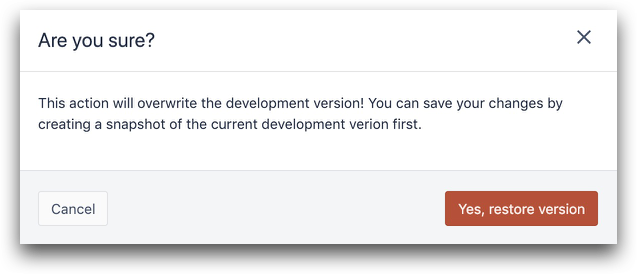
Sie haben nun die Möglichkeit, eine neue Entwicklungsversion der App zu bearbeiten, die direkt von der angegebenen veröffentlichten Version vom 13. September 2018 wiederhergestellt wurde.
You can add more rules and involve multiple Approvers using our Approvals feature
Haben Sie gefunden, wonach Sie gesucht haben?
Sie können auch zu community.tulip.co gehen, um Ihre Frage zu stellen oder zu sehen, ob andere mit einer ähnlichen Frage konfrontiert wurden!
